- Autore Abigail Brown [email protected].
- Public 2023-12-17 06:52.
- Ultima modifica 2025-01-24 12:13.
Cosa sapere
- Apri Esplora file > vai a Rete > seleziona freccia o fai doppio clic su Rete.
- Puoi anche visualizzare le condivisioni utilizzando il prompt dei comandi digitando net share > Enter.
Questo articolo spiega come trovare una cartella condivisa in Windows. Le istruzioni si applicano a Windows 10, Windows 8 e Windows 7.
Come trovare cartelle Windows condivise
Con Microsoft Windows, le cartelle possono essere condivise su una rete in modo che desktop e laptop possano accedere ai file in queste cartelle senza accesso fisico al computer in cui sono archiviate le cartelle. Quando una cartella di documenti o video viene condivisa, chiunque abbia accesso può aprire, modificare, salvare ed eliminare i file e le cartelle se le autorizzazioni lo consentono.
Il modo più semplice per trovare un elenco di cartelle condivise in rete è utilizzare Esplora file (Windows 10) o Esplora risorse (Windows 8 e Windows 7).
-
Apri Windows File Explorer, vai al riquadro Cartelle e seleziona Rete.

Image -
Seleziona il computer che ha le cartelle condivise che desideri sfogliare. Nelle versioni precedenti di Windows, apri Intera rete e seleziona Rete Microsoft Windows per visualizzare le condivisioni.

Image -
Se sono disponibili condivisioni, visualizzale espandendo la visualizzazione selezionando la freccia nel riquadro sinistro o selezionando il computer e visualizzando eventuali condivisioni nel riquadro destro. Se non viene visualizzato nulla, non viene condiviso nulla. Le cartelle che appaiono in questa finestra sono collegate alle cartelle condivise.

Image
Il contenuto della cartella è lo stesso del computer condiviso. Tuttavia, i percorsi delle cartelle potrebbero differire se la persona che ha condiviso i dati ha scelto un nome di condivisione univoco. Ad esempio, il percorso MYPC\Files\ con doppie barre rovesciate punta alla cartella sul computer MYPC, ma il percorso effettivo della cartella su quel computer è C:\Backup\2018\Files\.
Usa il comando Net Share
Usa il comando net per trovare la posizione delle condivisioni di file, comprese le condivisioni amministrative. Nel prompt dei comandi, inserisci il comando net share per visualizzare il nome della condivisione che può essere utilizzato per accedere alla condivisione più la risorsa, che è la vera posizione della condivisione.
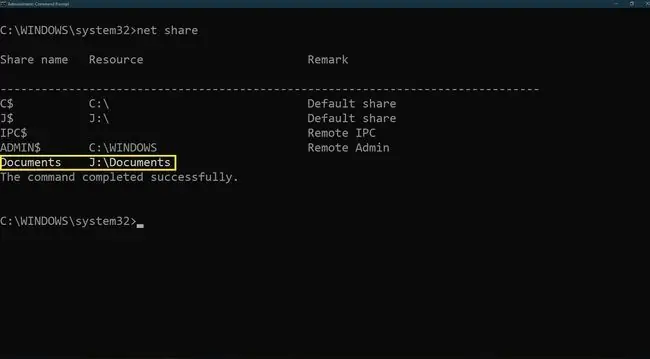
Le azioni con il simbolo del dollaro ($) alla fine del nome sono le azioni amministrative, che non devono essere modificate. La radice di ogni disco rigido, la cartella del driver di stampa e C:\Windows\ sono condivisi per impostazione predefinita come condivisioni amministrative. Puoi aprire condivisioni amministrative solo tramite la sintassi name+ $ con credenziali di amministratore, come MYPC\C$ o MYPC\ADMIN$.






